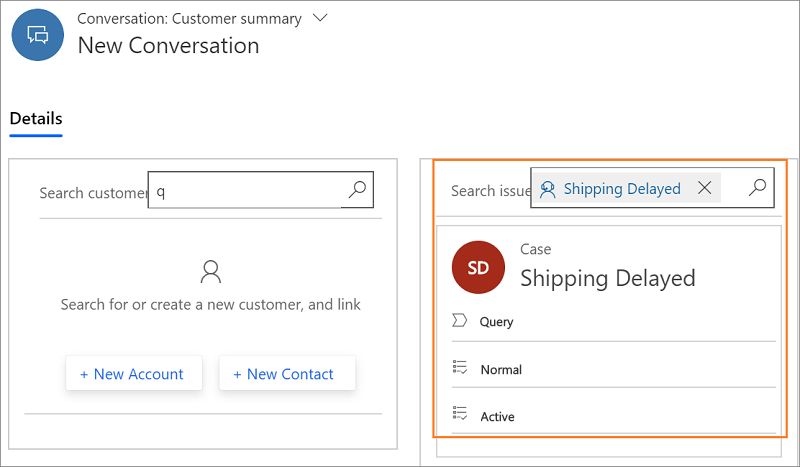会話の記録を作成する
Customer Service 用オムニチャネルには、Dynamics 365 Customer Service Enterprise の機能を拡張する一連の機能が用意されていて、組織はデジタル メッセージング チャネルを通して顧客と即座につながり、やり取りできるようになります。 Customer Service 用オムニチャネルにアクセスする際は、追加のライセンスが必要です。 詳細については、Dynamics 365 Customer Service 価格の概要 と Dynamics 365 Customer Service 価格プラン ページを参照してください。
顧客サービス用のオムニチャネルの会話にリンクされているレコードがない場合は、レコードを作成できます。 次のいずれかの方法で、レコードを生成できます。
- アクティブな会話 ページからレコードを作成する
- 簡易作成 オプションを使用してレコードを作成する
- 新規 オプションを使用してレコードを作成する
アクティブな会話 ページからレコードを作成する
アクティブな会話 ページ、および顧客とサポート案件のフォームに、新しいレコードを作成するオプションが表示されます。 新規 オプションを選択すると、対応するフォームが新規タブで開きます。詳細を入力してそのレコードを保存すると、レコードは会話に自動リンクされます。
管理者の設定に応じて、強化された アクティブな会話 または既定の アクティブな会話 ページが表示されます。
アクティブな会話 ページからレコードを作成する方法:
作成するレコードに基づいて顧客またはサポート案件セクションでオプションを選択します。 オプションを選択すると、アプリケーション タブ パネルにフォームが開きます。
回答内容 セクション 内容 新規の取引先企業 顧客 新規の取引先企業レコードを作成するには、このオプションを選択します。 新しい取引先担当者 顧客 新規の取引先担当者レコードを作成するには、このオプションを選択します。 新規サポート案件 Case 新規のサポート案件レコードを作成するには、このオプションを選択します。 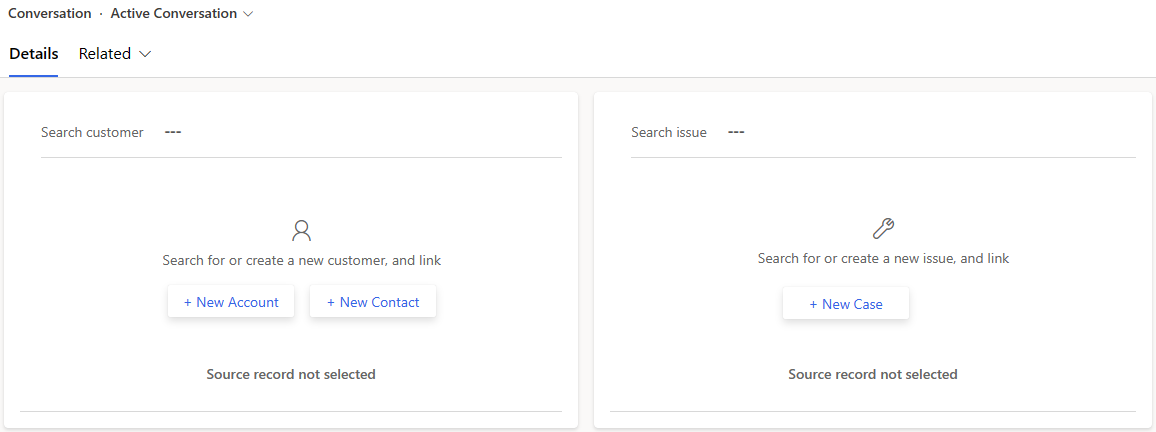
フォーム フィールドで詳細を指定します。
保存 を選びます。
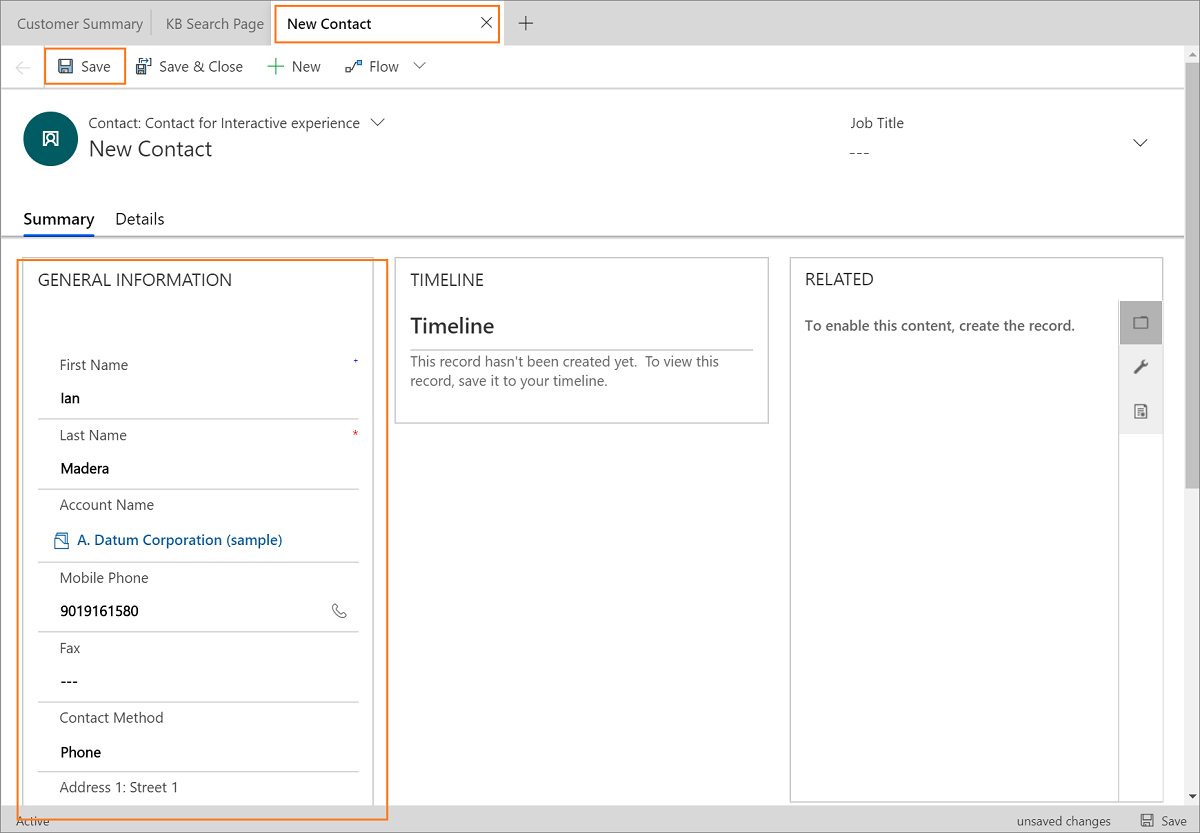
保存したすると、レコードは自動的に会話にリンクされます。 アクティブな会話 ページに切り替えると、自動リンクされたレコードを表示できます。
最初に取引先企業または取引先担当者を作成してから、サポート案件レコードを作成すると、サポート案件フォームは 顧客 フィールドにリンクされている顧客名を表示します。
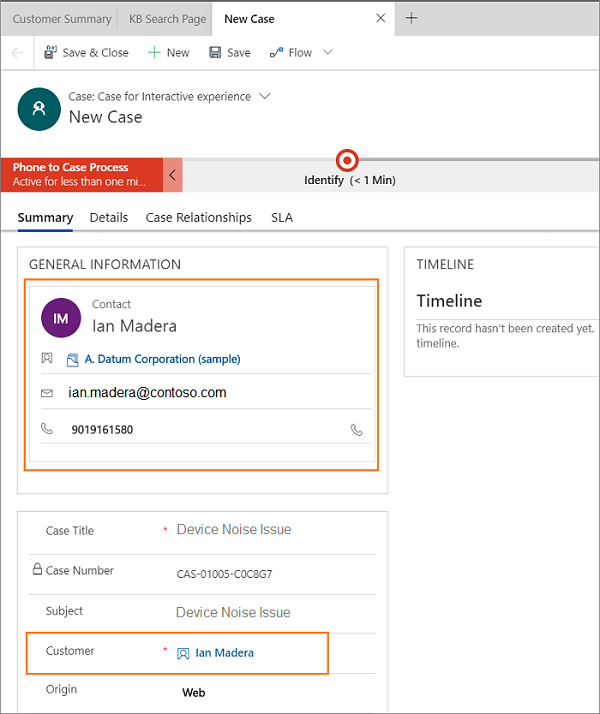
簡易作成オプションを使用してレコードを作成する
レコードを作成するにはナビゲーション バーの簡易作成 (+) オプションを使用します。 レコードを作成したら、手動でレコードを検索し、会話にリンクする必要があります。
レコードを作成するには
+ アイコンを選択して、レコードを作成します。
一覧からレコードの種類を選択します:
Case
お問い合わせ先
勘定科目
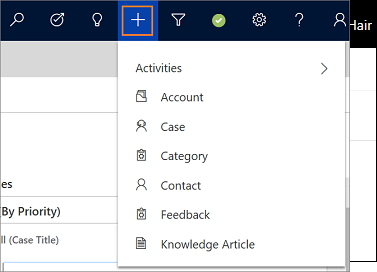
左側のウィンドウに、新規レコード ページが表示されます。 フォームで、詳細を指定します。
変更を保存してフォームを閉じるには、 保存して閉じる を選択します。
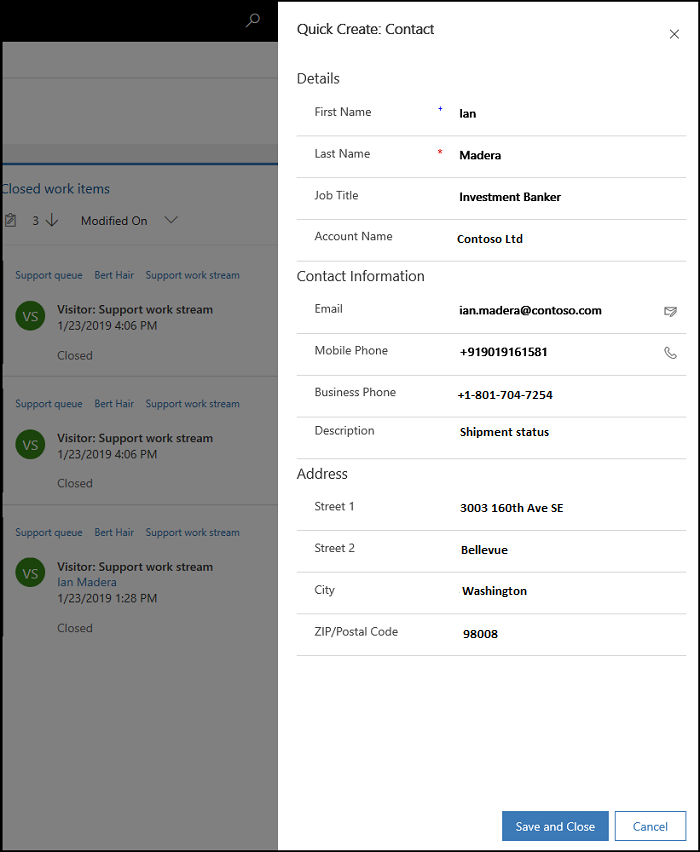
変更を保存したすると、レコードを会話にリンクすることができます。 詳細については、 レコードを検索して、会話にリンクする。 を参照してください。
新規オプションを使用して新しいレコードを作成する
アクティブな会話 ページで、顧客またはサポート案件セクションのレコードを検索する場合、検索する何文字かを入力した後、インラインの 新規 ボタンを使用してレコードを作成できます。 ボタンを選択すると、レコードの 簡易作成 ペインが表示されます。
検索ボックスに検索するテキストを入力してください。 レコードは、検索条件に一致するリストとして表示されます。
レコードのリストの下にある 新規 を選択します。 簡易作成 ペインが表示されます。
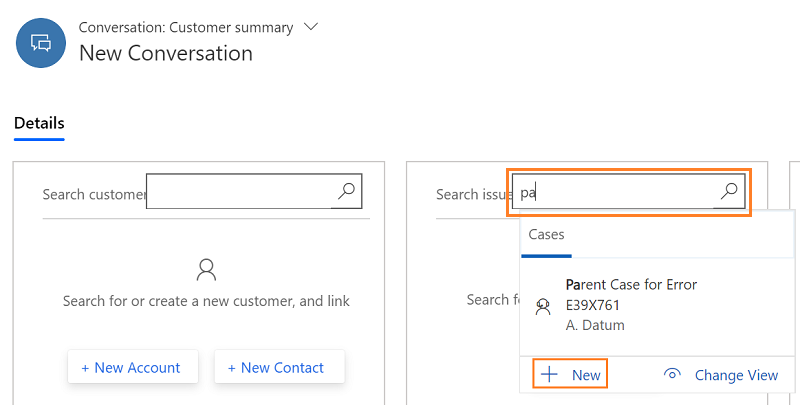
フォームに入力し、 保存して閉じるを選択します。 簡易作成 ペインが閉じて、アクティブな会話 ページが更新されます。 作成したレコードは、顧客またはサポート案件セクションで自動リンクされます。